首先看一幅图,是简书App的一篇文章的截图,如下:
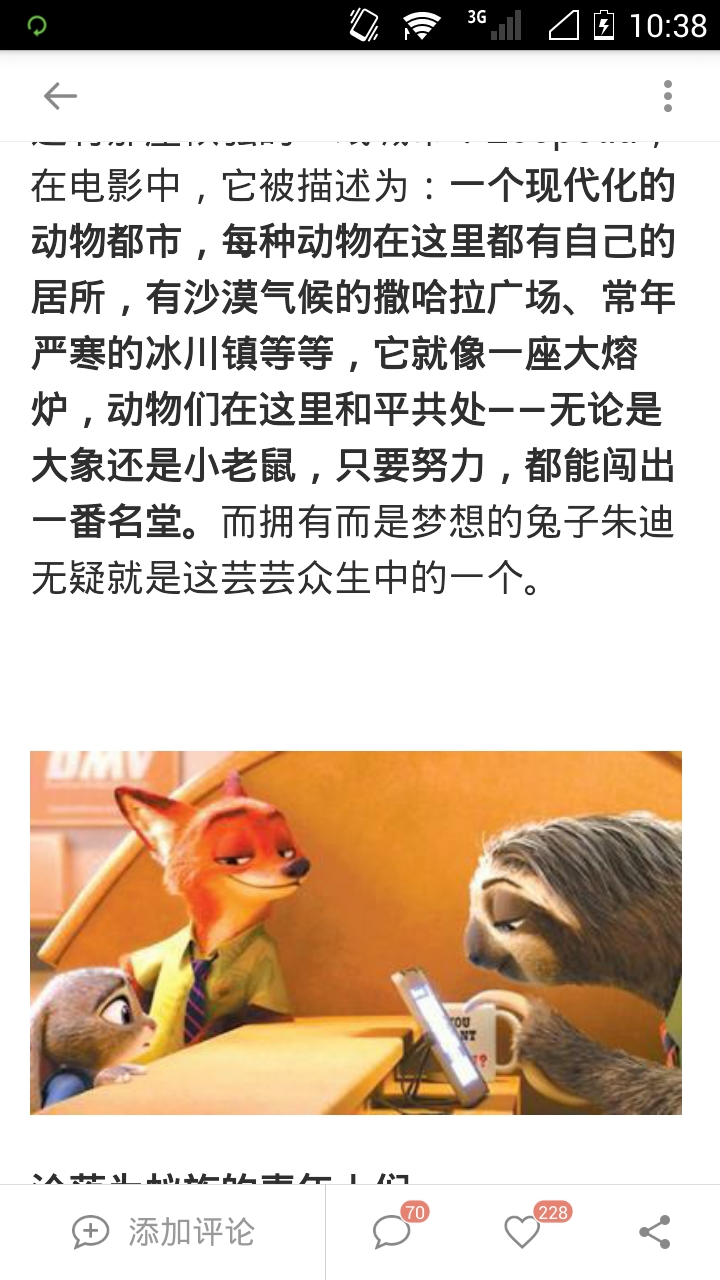 图1,
图1,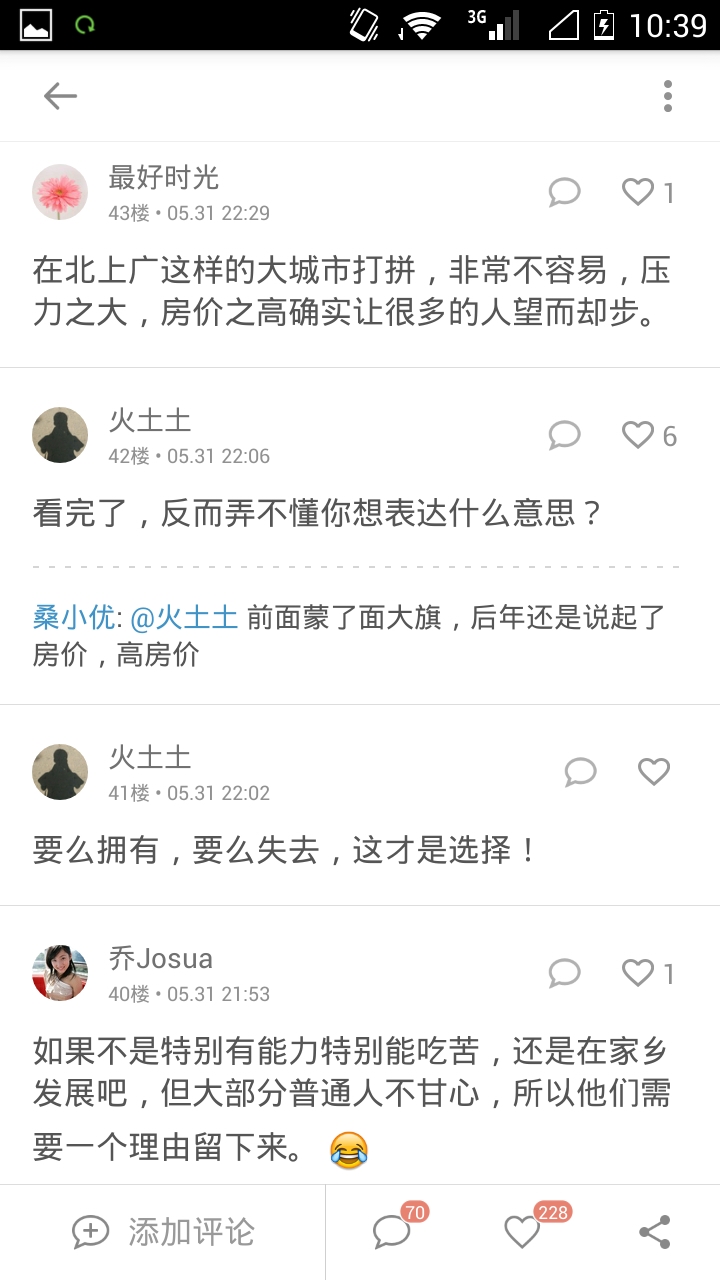 图2
图2
上面两个图片都是文本的显示,但是由于有多种格式,所以较为复杂,例如其中有普通文本,还有加粗的文本,还有图文混排的显示等等。
一、解析HTML标签:
Android的SDK提供了可以解析HTML标签进行特殊显示的方式。就是使用android.text包下的Html类来解析文本。该类可以对常用的HTML标签进行解析,然后给TextView控件进行显示。有两类标签比较特殊:
1、链接类标签即a标签。使用该标签需要注意:
!!!注意①需要开启网络权限②在href属性指定链接时必须添加http://,否则不能正确解析。③需要调用TextView控件的setMovementMethod方法传入点击后的行为,对连接通常使用系统自带的LinkMovementMethod即可,可以通过该类的getInstance()获取一个单例使用。
2、图片类即img标签。使用该标签需要注意:
注意:①需要使用fromHtml()有三个参数的重载,主要是第二个参数Html.ImageGetter的实例来进行图片的加载。
下面是简单的演示代码,可以在TextView中展示普通文本,粗体文本<b>,链接<a>,图片<img>等:

1 private void beforeInit(final TextView tv) { 2 String text="哈哈,这是一个<b>富文本显示</b>的示例,例如显示网址<a href='http://www.baidu.com'>百度</a>。还可以显示一幅图片<img src='loading'>"; 3 tv.setMovementMethod(LinkMovementMethod.getInstance()); 4 tv.setText(Html.fromHtml(text, new Html.ImageGetter() { 5 @Override 6 public Drawable getDrawable(String source) { 7 Drawable drawable = null; 8 try { 9 Field field = R.drawable.class.getField(source); 10 int resourceId = Integer.parseInt(field.get(null).toString()); 11 drawable = getResources().getDrawable(resourceId); 12 drawable.setBounds(0, 0, drawable.getIntrinsicWidth(), drawable.getIntrinsicHeight()); 13 }catch (Exception e) { 14 e.printStackTrace(); 15 } 16 return drawable; 17 } 18 }, null)); 19 }
二、原理解析:
其实,在TextView显示文本时,是将该段文本当做Spanned区块来看待的,例如链接可以就是URL区块,图片就是image区块等。通过Html.fromHtml()可以对文本进行解析,然后读取不同的区块并为其进行不同的操作。我们可以看一下该方法的返回值
1 public static Spanned fromHtml(String source, ImageGetter imageGetter, 2 TagHandler tagHandler) {
这里也可以对上面的一些问题进行说明:
1、为什么指定链接时需要加上http://?因为在使用了LinkMovementMethod的默认行为之后,其动作就是发送一个Intent,data就是该链接的href属性。所以需要通过http://来匹配可以处理该data的Activity,如果没有的话找不到Activity则会报错crash掉程序。
2、为什么图片的显示需要特殊的处理(即使用Html.ImageGetter)?因为图片文本解析出来只是普通的文本,真正显示图片需要从本地或者网络进行加载,通过实现该类的方法,指定图片加载的方式才能正确显示图片。
三、使用SpannableString&SpannableStringBuilder来显示文本
上面是对一段HTML文本的解析显示,已经可以满足一些要求了,但是如果不是HTML特定标签也需要特殊的显示格式该如何处理呢?例如图2中的显示特殊颜色的可点击进入特定用户的信息界面的效果的实现。这时就可以使用标题中介绍的两种方式了,这里以SpannableString为例:
1、二中说到,TextView显示的是一个个区块,而该类就是将文本的一部分设置成特殊的区块,所有可实现的区块类型都对应android.text.style中的一个类。如下:
- BackgroundColorSpan 背景色
- ClickableSpan 文本可点击,有点击事件
- ForegroundColorSpan 文本颜色(前景色)
- MaskFilterSpan 修饰效果,如模糊(BlurMaskFilter)、浮雕(EmbossMaskFilter)
- MetricAffectingSpan 父类,一般不用
- RasterizerSpan 光栅效果
- StrikethroughSpan 删除线(中划线)
- SuggestionSpan 相当于占位符
- UnderlineSpan 下划线
- AbsoluteSizeSpan 绝对大小(文本字体)
- DynamicDrawableSpan 设置图片,基于文本基线或底部对齐。
- ImageSpan 图片
- RelativeSizeSpan 相对大小(文本字体)
- ReplacementSpan 父类,一般不用
- ScaleXSpan 基于x轴缩放
- StyleSpan 字体样式:粗体、斜体等
- SubscriptSpan 下标(数学公式会用到)
- SuperscriptSpan 上标(数学公式会用到)
- TextAppearanceSpan 文本外貌(包括字体、大小、样式和颜色)
- TypefaceSpan 文本字体
- URLSpan 文本超链接

1 public class MainActivity extends AppCompatActivity { 2 3 @Override 4 protected void onCreate(Bundle savedInstanceState) { 5 super.onCreate(savedInstanceState); 6 setContentView(R.layout.activity_main); 7 TextView t1 = (TextView) findViewById(R.id.txtOne); 8 TextView t2 = (TextView) findViewById(R.id.txtTwo); 9 10 SpannableString span = new SpannableString("红色打电话斜体删除线绿色下划线图片:."); 11 //1.设置背景色,setSpan时需要指定的flag,Spanned.SPAN_EXCLUSIVE_EXCLUSIVE(前后都不包括) 12 span.setSpan(new ForegroundColorSpan(Color.RED), 0, 2, Spanned.SPAN_EXCLUSIVE_EXCLUSIVE); 13 //2.用超链接标记文本 14 span.setSpan(new URLSpan("tel:4155551212"), 2, 5, Spanned.SPAN_EXCLUSIVE_EXCLUSIVE); 15 //3.用样式标记文本(斜体) 16 span.setSpan(new StyleSpan(Typeface.BOLD_ITALIC), 5, 7, Spanned.SPAN_EXCLUSIVE_EXCLUSIVE); 17 //4.用删除线标记文本 18 span.setSpan(new StrikethroughSpan(), 7, 10, Spanned.SPAN_EXCLUSIVE_EXCLUSIVE); 19 //5.用下划线标记文本 20 span.setSpan(new UnderlineSpan(), 10, 16, Spanned.SPAN_EXCLUSIVE_EXCLUSIVE); 21 //6.用颜色标记 22 span.setSpan(new ForegroundColorSpan(Color.GREEN), 10, 13,Spanned.SPAN_EXCLUSIVE_EXCLUSIVE); 23 //7.//获取Drawable资源 24 Drawable d = getResources().getDrawable(R.drawable.icon); 25 d.setBounds(0, 0, d.getIntrinsicWidth(), d.getIntrinsicHeight()); 26 //8.创建ImageSpan,然后用ImageSpan来替换文本 27 ImageSpan imgspan = new ImageSpan(d, ImageSpan.ALIGN_BASELINE); 28 span.setSpan(imgspan, 18, 19, Spannable.SPAN_INCLUSIVE_EXCLUSIVE); 29 t1.setText(span); 30 } 31 }
效果图如下:
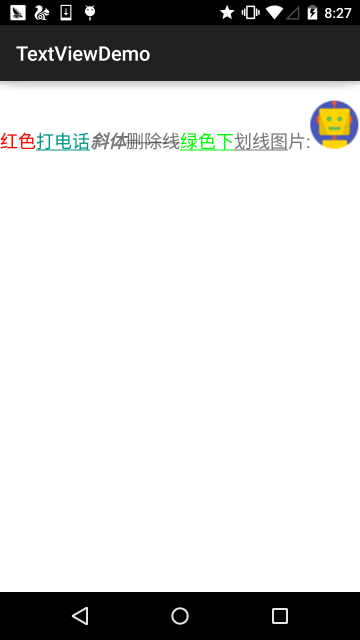
最后在说一下,对于开始提出的效果的两种实现:
1、使用URLSpan,其参数就是Intent中data的值,相当于和上面的链接一样的效果,本质上是使用隐式Intent。
2、使用ClickableSpan:实现时需要完成几个回调方法,用于在点击时进行回调。
参考:http://www.runoob.com/w3cnote/android-tutorial-textview.html
还有一些开源的富文本显示的框架,这里介绍一个项目:https://github.com/zzhoujay/RichText
